Ghi, sao chép… đĩa là công việc đơn giản nhưng không phải ai cũng làm được. Ashampoo Burning Studio 2010 là phần mềm ghi đĩa đơn giản, với các chức năng chuyên nghiệp, mạnh mẽ, thích hợp cho mọi người dùng.
Các phần mềm phục vụ việc ghi dữ liệu hoặc sao chép nội dung từ đĩa khá nhiều, tuy nhiên. các phần mềm thông dụng (chẳng hạn như Nero) lại cung cấp quá nhiều chức năng và tùy chọn, khiến người dùng lúng túng khi sử dụng, đặc biệt với người dùng phổ thông lần đầu làm quen.
Ashampoo Burning Studio 2010 Advanced là phần mềm ghi đĩa đơn giản nhưng chuyên nghiệp, không cung cấp quá nhiền tính năng phức tạp và rối răm như các phần mềm ghi đĩa khác, chỉ tập trung vào tính năng chính, nhưng hỗ trợ nhiều định dạng đĩa khác nhau. Phần mềm cũng hỗ trợ tính năng kéo và thả file/thư mục để có thể nhanh chóng chọn lựa những dữ liệu cần sử dụng để ghi lên đĩa, các bước tiến hành chỉ cần thực hiện qua 1 đến 2 cú kích chuột.
Mặc định, Ashampoo Burning Studio 2010 Advanced có giá 50 USD. Hiện nay, hãng phần mềm Ashampoo đang có chương trình khuyến mãi, cung cấp miễn phí phiên bản đầy đủ của phần mềm cho người dùng.
Hướng dẫn đăng ký bản quyền phần mềm:
Bạn có thể download phiên bản miễn phí đặc biệt (đầy đủ bản quyền hợp pháp) tại:
Đây
Sau khi cài đặt, 1 website sẽ tự động được kích hoạt. Tại đây, bạn điền email của mình vào khung trống và nhấn nút Send. Trong trường hợp email không tự động được hiển thị, bạn có thể truy cập trực tiếp vào đây để đăng ký mã bản quyền.
Chờ trong giây lát, 1 email từ Ashampoo được gửi đến hộp thư của bạn, trong đó có chúa đường link xác nhận. Kích vào đường link này để xác nhận email đã sử dụng, đồng thời, Mã bản quyền của phần mềm sẽ được hiện ra ở trang web hiện ra sau đó. (Mã bản quyền này cũng được gửi vào email của bạn)
Quay trở lại phần mềm, sau khi cài đặt, trong lần đầu tiên sử dụng, một hộp thoại hiện ra yêu cầu người dùng kích hoạt bản quyền phần mềm. Tại đây, bạn chọn mục Enter Key và nhấn OK. Sau đó, điền đoạn mã bản quyền có được ở trên và nhấn nút Register để kích hoạt phần mềm. Nếu “lỡ tay” bỏ qua hộp thoại này, bạn có thể kích hoạt phần mềm bằng cách chọn Help -> Buy/Register từ giao diện chính của phần mềm.

Bây giờ, bạn đã có thể sử dụng phần mềm với đầy đủ bản quyền và chức năng.
Hướng dẫn sử dụng:
Phần mềm hỗ trợ hầu hết các định dạng đĩa, bao gồm CD, DVD và cả Bluray. Các chức năng chính của phần mềm đều được liệt kê ở menu bên trái của giao diện chính.

- Burn File and Folder: chức năng tạo đĩa dữ liệu, cho phép người dùng ghi file/thư mục lên đĩa để sử dụng và lưu trữ. Tại đây, bạn có thể chọn chức năng để tạo đĩa mới, hoặc để ghi thêm dữ liệu vào đĩa đã có trước đó (chỉ sử dụng được với các loại đĩa hỗ trợ ghi nhiều lần).
- Backup or Restore Files and Folders: với chức năng này, bạn có thể sao lưu các dữ liệu quan trọng rồi ghi chúng ra đĩa, hoặc sao lưu trực tiếp vào ổ cứng hoặc vào ổ đĩa gắn ngoài. Chức năng Restore cho phép bạn khôi phục dữ liệu đã được sao lưu trước đó.
- Burn or Rip Music: cho phép tạo đĩa nhạc, hỗ trợ các định dạng file nhạc bao gồm MP3, WMA, WAV và OGG. Chức năng này bao gồm các tùy chọn:
+ Creat an Audio CD: tạo đĩa nhạc và có thể chơi trực tiếp trên các đầu chơi đĩa thông thường. Một đĩa nhạc thường tính theo tổng độ dài của các bài hát, và độ dài tối đa của mỗi đĩa là 80 phút.
+ Creat an MP3 Disc: ghi file nhạc định dạng MP3 lên đĩa CD/DVD hoặc Bluray. Do dung lượng của file MP3 thường nhỏ, nên bạn có thể ghi được một số lượng file rất lớn lên đĩa.
+ Creat a WMA Disc: tương tự như trên, nhưng thay vào đó là định dạng file WMA. Đĩa chỉ chơi được trên máy tính và các đầu chơi đĩa hỗ trợ định dạng WMA (số lượng đầu đĩa này thường ít hơn đầu đĩa hỗ trợ định dạng MP3).
+ Just copy music files to a Disc: cho phép ghi tất cả các định dạng file nhạc lên đĩa. Tuy nhiên, loại đĩa này chỉ có thể chơi trên máy vi tính và một vài đầu đĩa có khả năng hỗ trợ nhiều định dạng file.
+ Rip an Audio CD: thông thường, các file nhạc trong đĩa nhạc không cho phép người dùng sao chép vào máy tính theo cách thông thường. Để sao chép những file này và sử dụng về sau, bạn phải thực hiện chức năng Rip đĩa. Khi Rip, các file nhạc từ đĩa CD có thể được chuyển thành định dạng MP3 và có thể sử dụng, nghe như file MP3 thông thường.
- Burn Movie: chức năng này cho phép bạn tự tạo những đĩa phim yêu thích.
+ Burn A Video DVD from a Prepared Folder: tùy chọn này cho phép bạn ghi vào đĩa DVD những file video từ một đĩa DVD sẵn có trước đó, bằng cách sao chép dữ liệu từ folder mặc định của đĩa. Folder này thường có tên VIDEO_TS (dễ dàng tìm thấy trên đĩa phim DVD), chứa những file có định dạng như VOB, IFO và BUP.
+ Creat A Video CD (VCD): đây là định dạng đĩa phim thông dụng, có thể xem trên hầu hết các đầu chơi đĩa CD. Loại đĩa này chỉ hỗ trợ định dạng file video MPEG-1 (phần mềm sẽ tự động kiểm tra xem file video muốn ghi vào đĩa có đúng định dạng hay không).
+ Creat A Super VCD (SVCD): đây là định dạng cải tiến của VCD, thường có chất lượng và thời lượng cao hơn đĩa VCD thông thường. Chỉ có file video định dạng MPEG-2 (.mpg hoặc .vob) mới được hỗ trợ ghi vào loại điã này.
+ Copy Movie Files to a CD/DVD/Blu-ray Disc: cho phép ghi toàn bộ các file với mọi định dạng video lên đĩa. Loại đĩa này chỉ chơi được trên máy vi tính, tuy nhiên, đây là cách thức thích hợp để sao lưu kho phim từ ổ cứng của bạn.
- Copy CD/DVD/Bluray Disc: cho phép người dùng copy trực tiếp nội dung từ ỗ đĩa CD này sang đĩa trắng ở ổ đĩa CD khác (trong trường hợp máy tính có 2 ổ đĩa CD khác nhau).
- Creat/Burn Disc Images: ảnh đĩa (CD Images) là file chứa toàn bộ nội dung của đĩa. Với file ảnh của đĩa, bạn có thể ghi chúng lên đĩa trắng để có bản sao của đĩa gốc (đĩa sử dụng để tạo ảnh) hoặc sử dụng ổ đĩa ảo để lưu trữ, như cách thức Dân Trí đã giới thiệu tại
http://dantri.com.vn/c119/s119-42015...o-chep-dia.htm
+ Burn Disc from a Disc Image: ghi đĩa từ file ảnh của đĩa đã tạo ra trước đó. (Nội dung của đĩa mới sẽ giống hoàn toàn với đĩa gốc).
+ Creat a Disc Image from a CD/DVD: tạo ảnh đĩa từ đĩa gốc.
+ Creat a disc image from a project: đây là tính năng đặc biệt, cho phép bạn tạo trực tiếp file ảnh mà không cần phải sử dụng đĩa gốc. Với tính năng này, bạn có thể tạo ra nội dung của đĩa, và thử nghiệm trên ổ đĩa ảo trước khi quyết định ghi chúng ra đĩa thật.
- Expect Function: chứa những chức năng nâng cao dành cho người dùng chuyên nghiệp, chứa cá chức năng cho phép chỉnh sửa nội dung và định hướng của đĩa.
- Erase a CD-RW, DVD-RW and Blu-ray Disc: xóa nội dung trên đĩa. Chỉ sử dụng đối với loại đĩa hỗ trợ ghi/xóa nhiều lần.
- Print and Design: cho phép thiết kế nhãn đĩa và in chúng trực tiếp lên đĩa (đối với loại đĩa hỗ trợ tính năng lighscribe, in nhãn đĩa trực tiếp trong khi ghi), hoặc in chúng bằng máy in rồi dán lên đĩa theo cách thông thường.

Trên đây là các tính năng chính mà Ashampoo Burning Studio 2010 cung cấp. Mỗi chức năng đều sử dụng các giao diện đơn giản, cho phép bạn chọn lựa những dữ liệu cần ghi tương ứng dễ dàng. Phần mềm là sự lựa chọn phù hợp cho những ai lần đầu làm quen với các loại đĩa và cách thức ghi đĩa.
Các phần mềm phục vụ việc ghi dữ liệu hoặc sao chép nội dung từ đĩa khá nhiều, tuy nhiên. các phần mềm thông dụng (chẳng hạn như Nero) lại cung cấp quá nhiều chức năng và tùy chọn, khiến người dùng lúng túng khi sử dụng, đặc biệt với người dùng phổ thông lần đầu làm quen.
Ashampoo Burning Studio 2010 Advanced là phần mềm ghi đĩa đơn giản nhưng chuyên nghiệp, không cung cấp quá nhiền tính năng phức tạp và rối răm như các phần mềm ghi đĩa khác, chỉ tập trung vào tính năng chính, nhưng hỗ trợ nhiều định dạng đĩa khác nhau. Phần mềm cũng hỗ trợ tính năng kéo và thả file/thư mục để có thể nhanh chóng chọn lựa những dữ liệu cần sử dụng để ghi lên đĩa, các bước tiến hành chỉ cần thực hiện qua 1 đến 2 cú kích chuột.
Mặc định, Ashampoo Burning Studio 2010 Advanced có giá 50 USD. Hiện nay, hãng phần mềm Ashampoo đang có chương trình khuyến mãi, cung cấp miễn phí phiên bản đầy đủ của phần mềm cho người dùng.
Hướng dẫn đăng ký bản quyền phần mềm:
Bạn có thể download phiên bản miễn phí đặc biệt (đầy đủ bản quyền hợp pháp) tại:
Đây
Sau khi cài đặt, 1 website sẽ tự động được kích hoạt. Tại đây, bạn điền email của mình vào khung trống và nhấn nút Send. Trong trường hợp email không tự động được hiển thị, bạn có thể truy cập trực tiếp vào đây để đăng ký mã bản quyền.
Chờ trong giây lát, 1 email từ Ashampoo được gửi đến hộp thư của bạn, trong đó có chúa đường link xác nhận. Kích vào đường link này để xác nhận email đã sử dụng, đồng thời, Mã bản quyền của phần mềm sẽ được hiện ra ở trang web hiện ra sau đó. (Mã bản quyền này cũng được gửi vào email của bạn)
Quay trở lại phần mềm, sau khi cài đặt, trong lần đầu tiên sử dụng, một hộp thoại hiện ra yêu cầu người dùng kích hoạt bản quyền phần mềm. Tại đây, bạn chọn mục Enter Key và nhấn OK. Sau đó, điền đoạn mã bản quyền có được ở trên và nhấn nút Register để kích hoạt phần mềm. Nếu “lỡ tay” bỏ qua hộp thoại này, bạn có thể kích hoạt phần mềm bằng cách chọn Help -> Buy/Register từ giao diện chính của phần mềm.

Bây giờ, bạn đã có thể sử dụng phần mềm với đầy đủ bản quyền và chức năng.
Hướng dẫn sử dụng:
Phần mềm hỗ trợ hầu hết các định dạng đĩa, bao gồm CD, DVD và cả Bluray. Các chức năng chính của phần mềm đều được liệt kê ở menu bên trái của giao diện chính.

- Burn File and Folder: chức năng tạo đĩa dữ liệu, cho phép người dùng ghi file/thư mục lên đĩa để sử dụng và lưu trữ. Tại đây, bạn có thể chọn chức năng để tạo đĩa mới, hoặc để ghi thêm dữ liệu vào đĩa đã có trước đó (chỉ sử dụng được với các loại đĩa hỗ trợ ghi nhiều lần).
- Backup or Restore Files and Folders: với chức năng này, bạn có thể sao lưu các dữ liệu quan trọng rồi ghi chúng ra đĩa, hoặc sao lưu trực tiếp vào ổ cứng hoặc vào ổ đĩa gắn ngoài. Chức năng Restore cho phép bạn khôi phục dữ liệu đã được sao lưu trước đó.
- Burn or Rip Music: cho phép tạo đĩa nhạc, hỗ trợ các định dạng file nhạc bao gồm MP3, WMA, WAV và OGG. Chức năng này bao gồm các tùy chọn:
+ Creat an Audio CD: tạo đĩa nhạc và có thể chơi trực tiếp trên các đầu chơi đĩa thông thường. Một đĩa nhạc thường tính theo tổng độ dài của các bài hát, và độ dài tối đa của mỗi đĩa là 80 phút.
+ Creat an MP3 Disc: ghi file nhạc định dạng MP3 lên đĩa CD/DVD hoặc Bluray. Do dung lượng của file MP3 thường nhỏ, nên bạn có thể ghi được một số lượng file rất lớn lên đĩa.
+ Creat a WMA Disc: tương tự như trên, nhưng thay vào đó là định dạng file WMA. Đĩa chỉ chơi được trên máy tính và các đầu chơi đĩa hỗ trợ định dạng WMA (số lượng đầu đĩa này thường ít hơn đầu đĩa hỗ trợ định dạng MP3).
+ Just copy music files to a Disc: cho phép ghi tất cả các định dạng file nhạc lên đĩa. Tuy nhiên, loại đĩa này chỉ có thể chơi trên máy vi tính và một vài đầu đĩa có khả năng hỗ trợ nhiều định dạng file.
+ Rip an Audio CD: thông thường, các file nhạc trong đĩa nhạc không cho phép người dùng sao chép vào máy tính theo cách thông thường. Để sao chép những file này và sử dụng về sau, bạn phải thực hiện chức năng Rip đĩa. Khi Rip, các file nhạc từ đĩa CD có thể được chuyển thành định dạng MP3 và có thể sử dụng, nghe như file MP3 thông thường.
- Burn Movie: chức năng này cho phép bạn tự tạo những đĩa phim yêu thích.
+ Burn A Video DVD from a Prepared Folder: tùy chọn này cho phép bạn ghi vào đĩa DVD những file video từ một đĩa DVD sẵn có trước đó, bằng cách sao chép dữ liệu từ folder mặc định của đĩa. Folder này thường có tên VIDEO_TS (dễ dàng tìm thấy trên đĩa phim DVD), chứa những file có định dạng như VOB, IFO và BUP.
+ Creat A Video CD (VCD): đây là định dạng đĩa phim thông dụng, có thể xem trên hầu hết các đầu chơi đĩa CD. Loại đĩa này chỉ hỗ trợ định dạng file video MPEG-1 (phần mềm sẽ tự động kiểm tra xem file video muốn ghi vào đĩa có đúng định dạng hay không).
+ Creat A Super VCD (SVCD): đây là định dạng cải tiến của VCD, thường có chất lượng và thời lượng cao hơn đĩa VCD thông thường. Chỉ có file video định dạng MPEG-2 (.mpg hoặc .vob) mới được hỗ trợ ghi vào loại điã này.
+ Copy Movie Files to a CD/DVD/Blu-ray Disc: cho phép ghi toàn bộ các file với mọi định dạng video lên đĩa. Loại đĩa này chỉ chơi được trên máy vi tính, tuy nhiên, đây là cách thức thích hợp để sao lưu kho phim từ ổ cứng của bạn.
- Copy CD/DVD/Bluray Disc: cho phép người dùng copy trực tiếp nội dung từ ỗ đĩa CD này sang đĩa trắng ở ổ đĩa CD khác (trong trường hợp máy tính có 2 ổ đĩa CD khác nhau).
- Creat/Burn Disc Images: ảnh đĩa (CD Images) là file chứa toàn bộ nội dung của đĩa. Với file ảnh của đĩa, bạn có thể ghi chúng lên đĩa trắng để có bản sao của đĩa gốc (đĩa sử dụng để tạo ảnh) hoặc sử dụng ổ đĩa ảo để lưu trữ, như cách thức Dân Trí đã giới thiệu tại
http://dantri.com.vn/c119/s119-42015...o-chep-dia.htm
+ Burn Disc from a Disc Image: ghi đĩa từ file ảnh của đĩa đã tạo ra trước đó. (Nội dung của đĩa mới sẽ giống hoàn toàn với đĩa gốc).
+ Creat a Disc Image from a CD/DVD: tạo ảnh đĩa từ đĩa gốc.
+ Creat a disc image from a project: đây là tính năng đặc biệt, cho phép bạn tạo trực tiếp file ảnh mà không cần phải sử dụng đĩa gốc. Với tính năng này, bạn có thể tạo ra nội dung của đĩa, và thử nghiệm trên ổ đĩa ảo trước khi quyết định ghi chúng ra đĩa thật.
- Expect Function: chứa những chức năng nâng cao dành cho người dùng chuyên nghiệp, chứa cá chức năng cho phép chỉnh sửa nội dung và định hướng của đĩa.
- Erase a CD-RW, DVD-RW and Blu-ray Disc: xóa nội dung trên đĩa. Chỉ sử dụng đối với loại đĩa hỗ trợ ghi/xóa nhiều lần.
- Print and Design: cho phép thiết kế nhãn đĩa và in chúng trực tiếp lên đĩa (đối với loại đĩa hỗ trợ tính năng lighscribe, in nhãn đĩa trực tiếp trong khi ghi), hoặc in chúng bằng máy in rồi dán lên đĩa theo cách thông thường.

Trên đây là các tính năng chính mà Ashampoo Burning Studio 2010 cung cấp. Mỗi chức năng đều sử dụng các giao diện đơn giản, cho phép bạn chọn lựa những dữ liệu cần ghi tương ứng dễ dàng. Phần mềm là sự lựa chọn phù hợp cho những ai lần đầu làm quen với các loại đĩa và cách thức ghi đĩa.

